Oblasť tlače
Na zachovanie kvality tlače ponecháva tlačiareň na okraji papiera okraje. Oblasť určená na tlač sa nachádza medzi týmto priestorom.
 (odporučená oblasť tlače): Ak vám to okolnosti dovolia, pri tlači využívajte túto oblasť.
(odporučená oblasť tlače): Ak vám to okolnosti dovolia, pri tlači využívajte túto oblasť.
 (vytlačiteľná oblasť): Tlačiť môžete tiež v tejto oblasti. Môže však dôjsť ku zhoršeniu presnosti pri vkladaní alebo kvality tlače.
(vytlačiteľná oblasť): Tlačiť môžete tiež v tejto oblasti. Môže však dôjsť ku zhoršeniu presnosti pri vkladaní alebo kvality tlače.
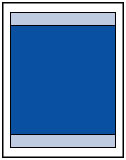
 Poznámka
Poznámka
- Pri automatickej obojstrannej tlači a duplexnom (obojstrannom) kopírovaní bude celková oblasť tlače na hornom okraji o 2 mm (0,08 palca) menšia.
-
Pri tlači bez okrajov alebo kopírovaní vytlačenej fotografie bez okrajov určíte veľkosť častí obrázkov presahujúcich papier pomocou možnosti Veľkosť presahu kópie (Extended copy amount) v ponuke Nastavenia tlače (Print settings) v položke Nastavenia zariadenia (Device settings).
- Výberom možnosti tlače bez okrajov môžete vytvárať výtlačky bez okrajov.
- Pri tlači bez okrajov môže dôjsť na okrajoch k jemnému orezaniu, keďže obrázok, ktorý sa má kopírovať, je zväčšený tak, aby vyplnil celú stranu.
-
Na tlač bez okrajov používajte nasledujúci typ papiera:
- Photo Paper Pro Platinum <PT-101>
- Glossy Photo Paper "Everyday Use" <GP-501>
- Photo Paper Glossy <GP-701>
- Photo Paper Plus Glossy II <PP-201>
- Photo Paper Plus Glossy II <PP-301>
- Photo Paper Pro Luster <LU-101>
- Photo Paper Plus Semi-gloss <SG-201>
- Matte Photo Paper <MP-101>
Tlač bez okrajov na akomkoľvek inom type papiera môže podstatne znížiť kvalitu tlače alebo spôsobiť zmenu farebných odtieňov výtlačkov.
Tlač bez okrajov na obyčajnom papieri môže spôsobiť zníženú kvalitu výtlačkov. Použite ich len na testovaciu tlač. Tlač bez okrajov na obyčajný papier pomocou ovládacieho panela alebo zariadenia kompatibilného so štandardom PictBridge (bezdrôtová sieť LAN) sa nepodporuje.
- Tlačiť bez okrajov nemôžete na papier veľkosti Legal, A5, B5 ani na obálky.
- V závislosti od typu papiera môže tlač bez okrajov znížiť kvalitu tlače na hornom a dolnom okraji papiera, prípadne môže vytlačiť tieto časti rozmazane.

